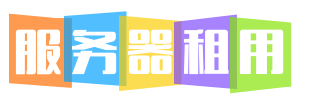Win 安装文件时无法选择远程磁盘解决方法
在安装 Windows 时,如果无法选择远程磁盘,通常是由于网络配置或权限问题导致的。本文将介绍如何通过调整网络设置和权限,解决安装过程中无法选择远程磁盘的问题。
技术简介
Windows 安装程序在连接网络时,需要能够访问网络驱动器或远程磁盘。如果网络配置不正确或权限不足,安装程序将无法识别这些设备。主要涉及网络协议(如 SMB)、权限设置和驱动器映射。
操作步骤
-
检查网络协议
确保远程磁盘使用的网络协议已启用。通常需要启用 SMB1 或 SMB2。
reg add "HKLM\SYSTEM\CurrentControlSet\Services\LanmanServer\Parameters" /v "SMB1Enabled" /t REG_DWORD /d 1 /f解释:启用 SMB1 协议。如果需要启用 SMB2,可以修改注册表中的 “SMB2Enabled” 键值。
-
映射网络驱动器
手动映射远程磁盘,确保安装程序可以访问。
net use Z: \\远程服务器\共享名 /user:用户名 密码解释:将远程共享映射为本地驱动器 Z。替换 “远程服务器”、”共享名”、”用户名” 和 “密码” 为实际值。
-
设置权限
确保安装程序使用的账户具有访问远程磁盘的权限。
- 打开远程服务器的文件资源管理器。
- 右键点击共享文件夹,选择 “属性” > “安全”。
- 点击 “添加”,输入安装程序使用的账户(如Administrator),赋予 “完全控制” 权限。
-
调整安装选项
在安装 Windows 时,选择 “自定义安装”。
- 点击 “加载驱动器”。
- 选择已映射的网络驱动器(如 Z:)。
- 点击 “下一步” 完成安装。
注意事项
- 确保远程服务器和客户端使用相同的工作组或域。
- 禁用防火墙或添加入站规则允许 SMB 协议(TCP 445 端口)。
- 如果使用 SMB2 或更高版本,建议更新远程服务器和客户端的操作系统。

实用技巧
- 使用 PowerShell 命令快速映射网络驱动器:
New-PSDrive -Name Z -PSProvider FileSystem -Root \\远程服务器\共享名 -Credential (Get-Credential)